渡邊です。
AWSでWebサイトをHTTPS化 全パターンを整理してみました の記事ではAWSを使ってWebサイトをHTTPS化するパターンを一通り紹介しました。
今回はそのパターンの1つ、『CloudFront(+証明書)→S3』の構成を検証してみます。
構成
構成図は次の通りです。

CDNであるCloudFrontを前面に持ってきてオリジンをS3とする構成です。
静的コンテンツを独自ドメインで配信する場合に最も手軽に構成ができますが、CloudFront上には24時間キャッシュが保持されるので、更新時のキャッシュクリアの考慮が必要です。
CloudFrontにはACM証明書、外部CAの証明書の双方を利用可能です。
SSL終端はS3となります。
構築の流れ
今回の検証では、弊社ナレコムクラウドのWebサイト用のドメイン(kc-cloud.jp)にサブドメインを作成して
使用します。外部証明書は既存の『*. kc-cloud.jp』の証明書を使用します。
次のような流れで構築を進めます。
[1] Route 53にサブドメイン作成
[2] ACM証明書設定
[2.1] ACMに外部証明書をインポート
[3] S3にバケット作成
[4] CloudFront構築
[5] 動作確認
Route 53にサブドメイン作成
Route 53でkc-cloud.jpのサブドメインを作成します。
ドメインkc-cloud.jpは、今回の構築で使用するAWSアカウント(以下、構築アカウント)とは別のAWSアカウント(以下、ドメイン管理アカウント)で管理されています。
まずは構築アカウントで『Route 53』を選択します。
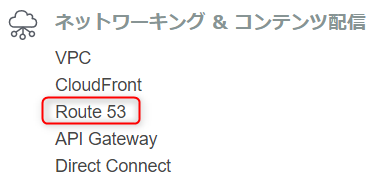
『DNS management』を選択します。
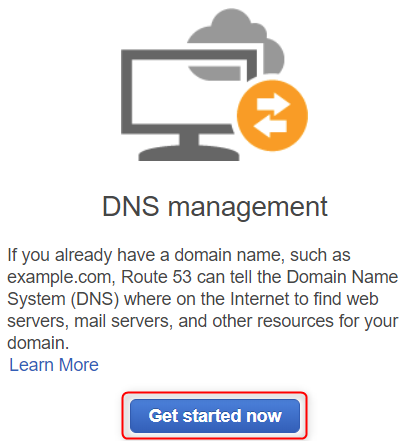
『Create Hosted Zone』ボタンを押下します。
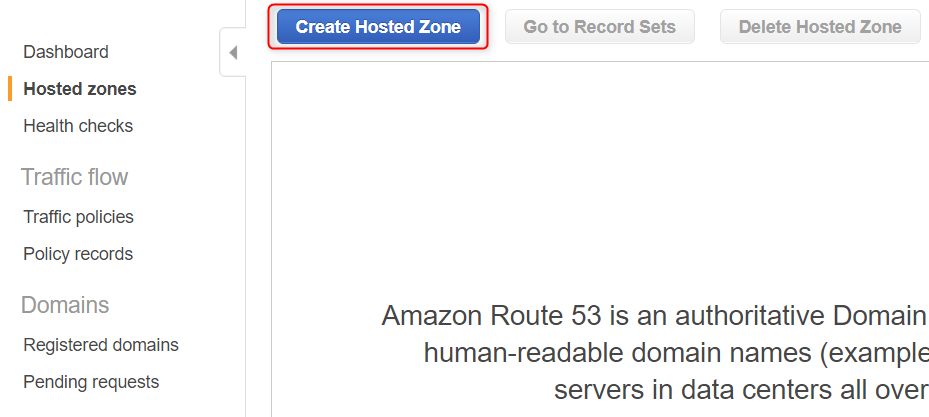
もう一度ボタンを押下します。
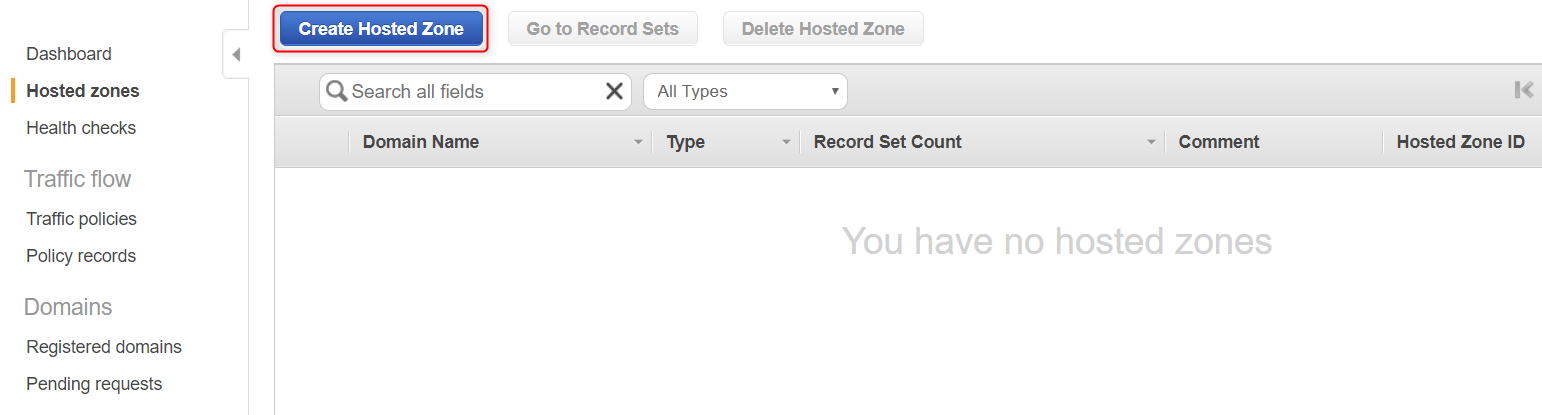
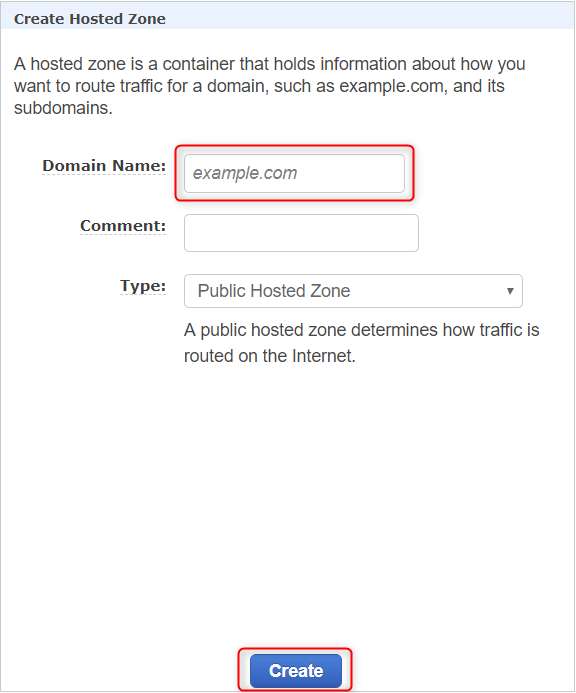
サブドメイン名を入力します。
NSレコードセットとSOAレコードセットが作成されます。
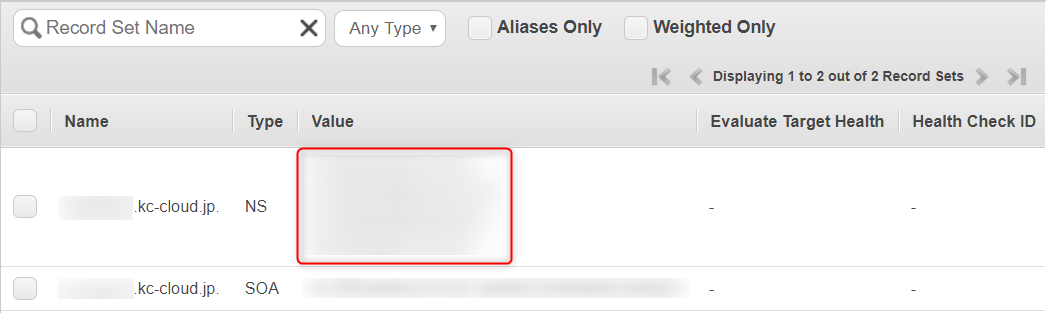
ドメイン管理アカウントで、Hosted Zone『kc-cloud.jp』にサブドメインのNSレコードセットを作成します。Valueには、構築アカウントで作成したNSレコードセットのValueをコピー&ペーストします。
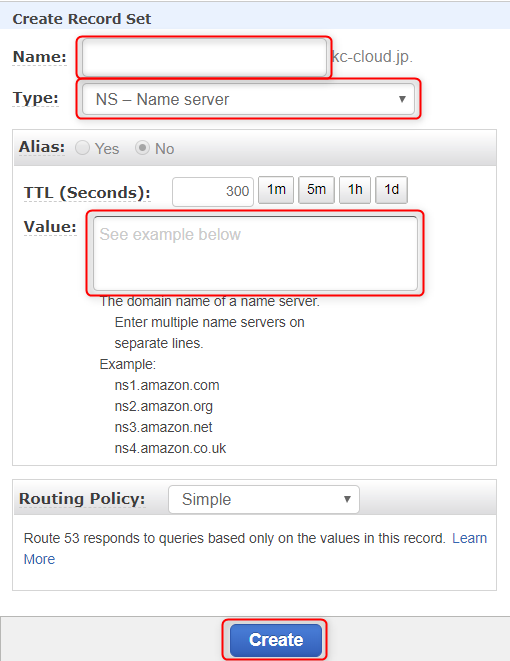
ACM証明書設定
ACMで証明書を利用する場合、以下の2つのやり方があります。
・シマンテックなど外部CAの発行したサーバ証明書をACMにインポートする
・ACMで無料の証明書を発行する
今回は外部CAで発行された、既存の『*. kc-cloud.jp』の証明書をACMにインポートします。
ACMの証明書をCloudFrontで使用する場合、その証明書は『米国東部(バージニア北部)リージョン』のACMにある必要があります。

ACMに外部証明書をインポート
サービスとして『Certificate Manager』を選択します。
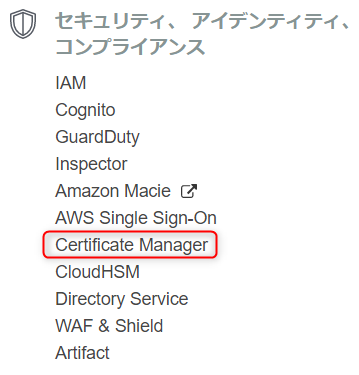
『今すぐ始める』ボタンを押下します。
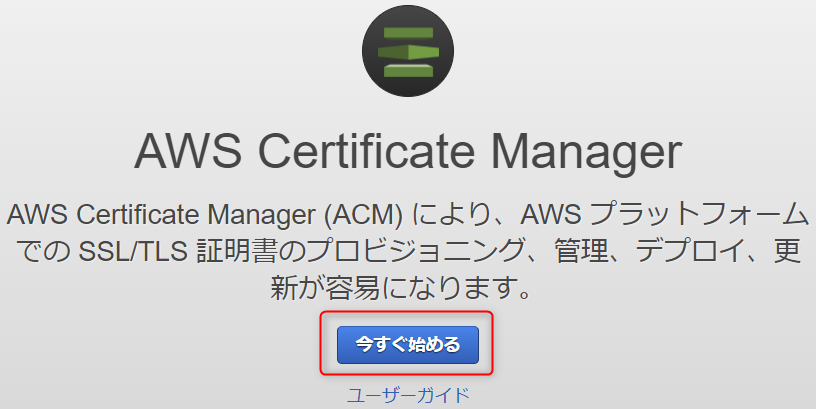
『証明書のインポート』ボタンを押下します。
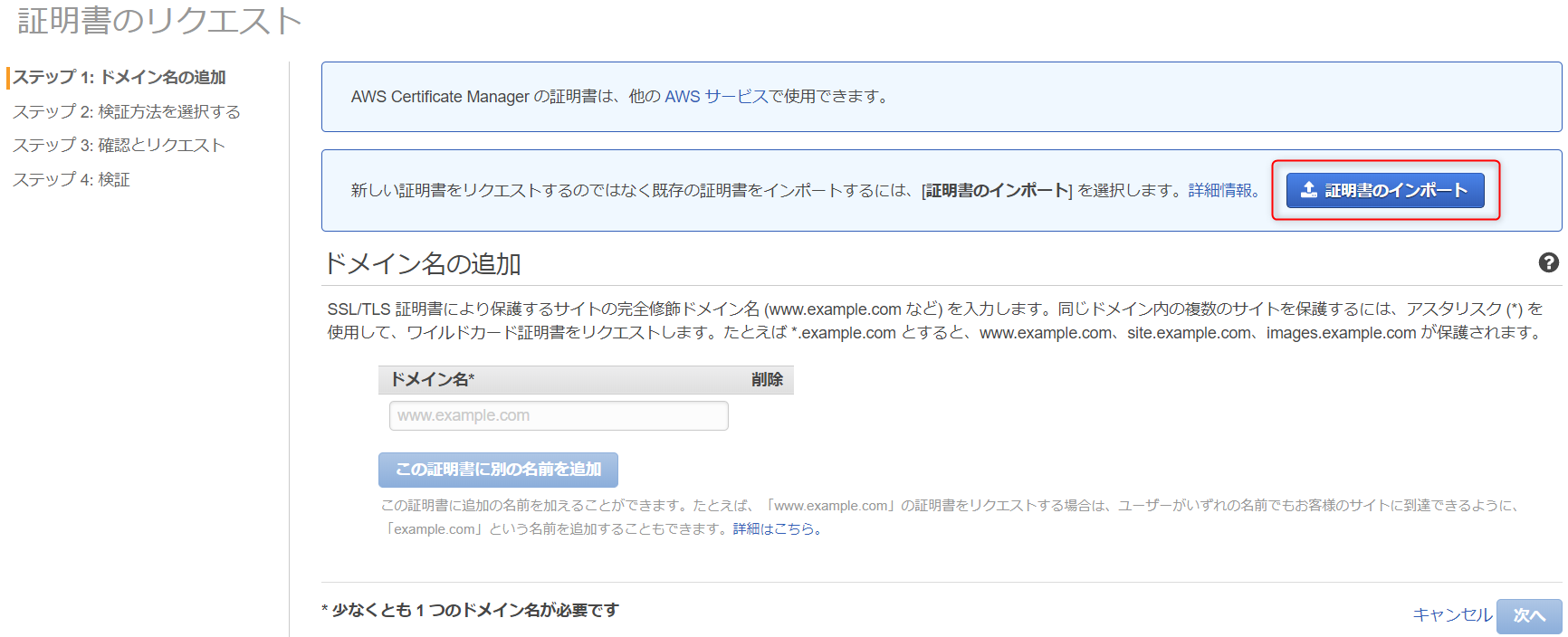
『証明書本文』『証明書のプライベートキー』『証明書チェーン』を貼り付けると、『レビューとインポート』ボタンがアクティブになるので押下します。

メッセージの内容を確認の上、インポートボタンを押下します。


インポートが完了するとリストに表示されます。

S3バケット作成
サービスとして『S3』を選択します。
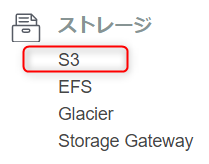
バケットを作成します。




作成したバケットの『プロパティ』を選択します。

『Static website hosting』を選択します。
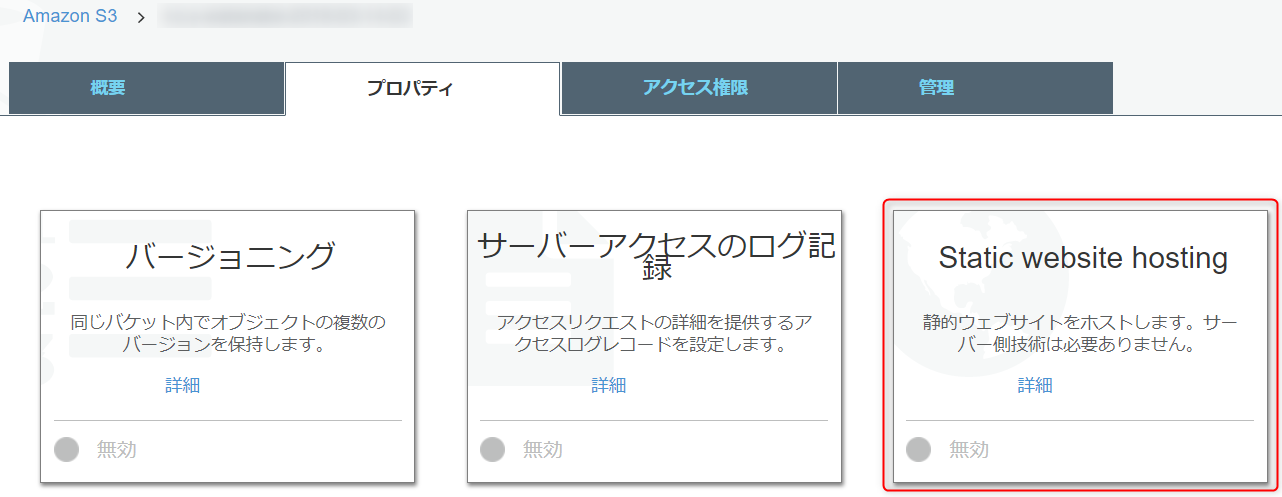
インデックスドキュメントのHTMLファイル名を入力します。
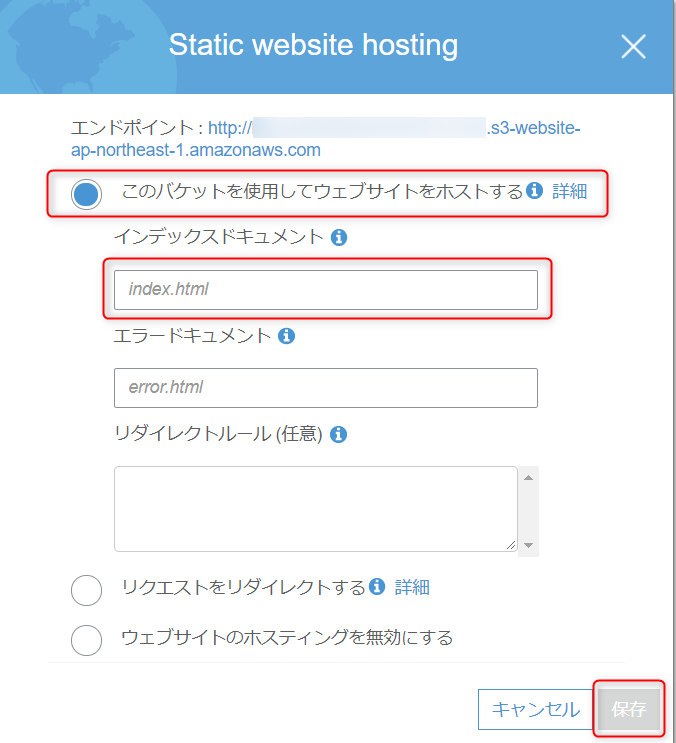
バケットの『アクセス権限』を選択します。
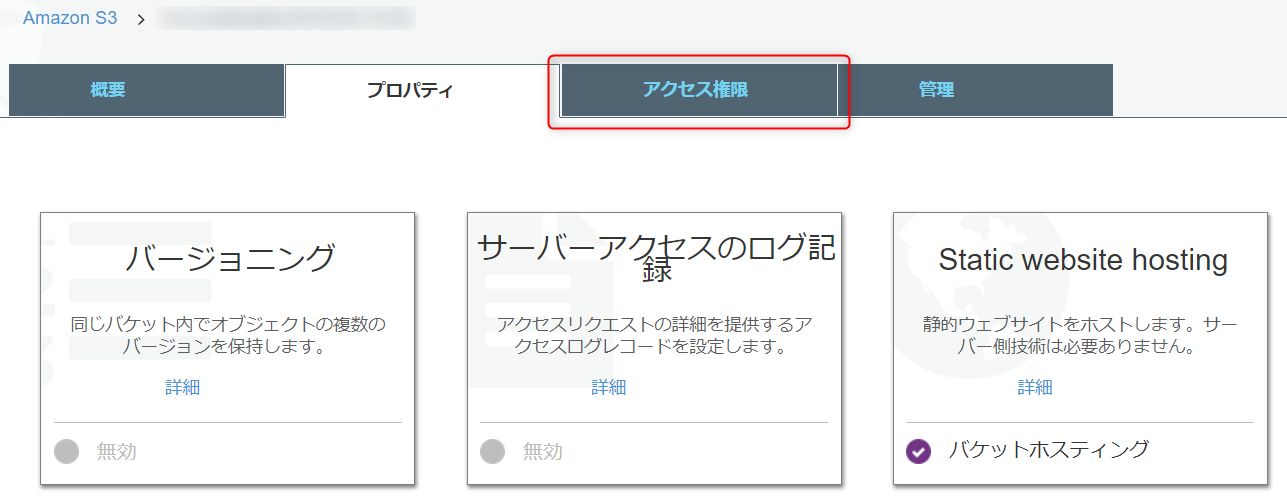
『バケットポリシー』を選択します。

バケットのARNを控えておき、『ポリシージェネレーター』を選択します。

次のように入力して、『Add Statement』ボタンを押下します。
Select Type of Policy: S3 Bucket Policy
Effect: Allow
Principal: *
Actions: GetObject
Amazon Resource Name (ARN): 『控えておいたバケットのARN』とその後ろに『/*』を付加した文字列



『Generaete Policy』ボタンを押下します。

生成されたポリシーを控えて、『Close』ボタンを押下します。

バケットポリシーエディターに控えたポリシーを貼り付けて、『保存』ボタンを押下します。

インデックスドキュメントをアップロードします。






アップロードしたインデックスドキュメントのリンクを開きます。
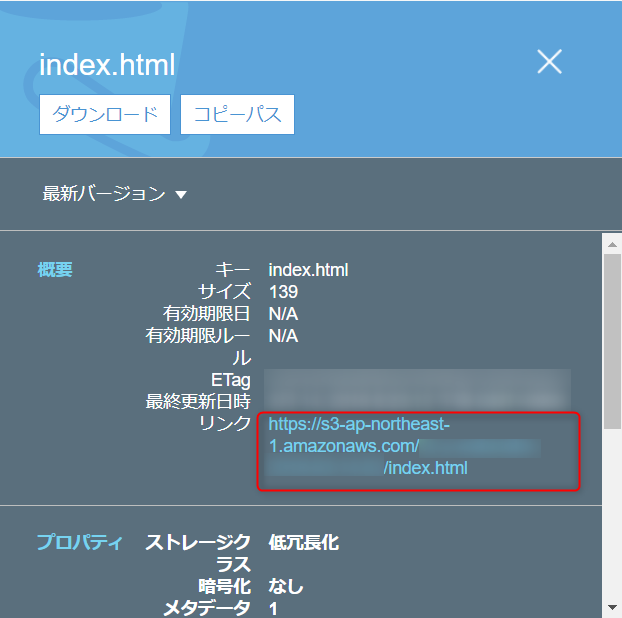
HTTPSでのアクセスを確認出来ます。

インデックスドキュメントの内容は次の通りです。
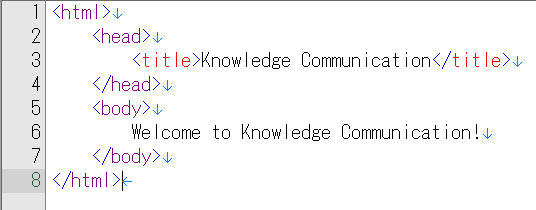
CloudFront構築
サービスとして『CloudFront』を選択します。
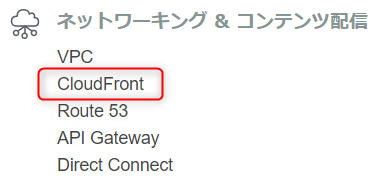
『Create Distribution』ボタンを押下します。
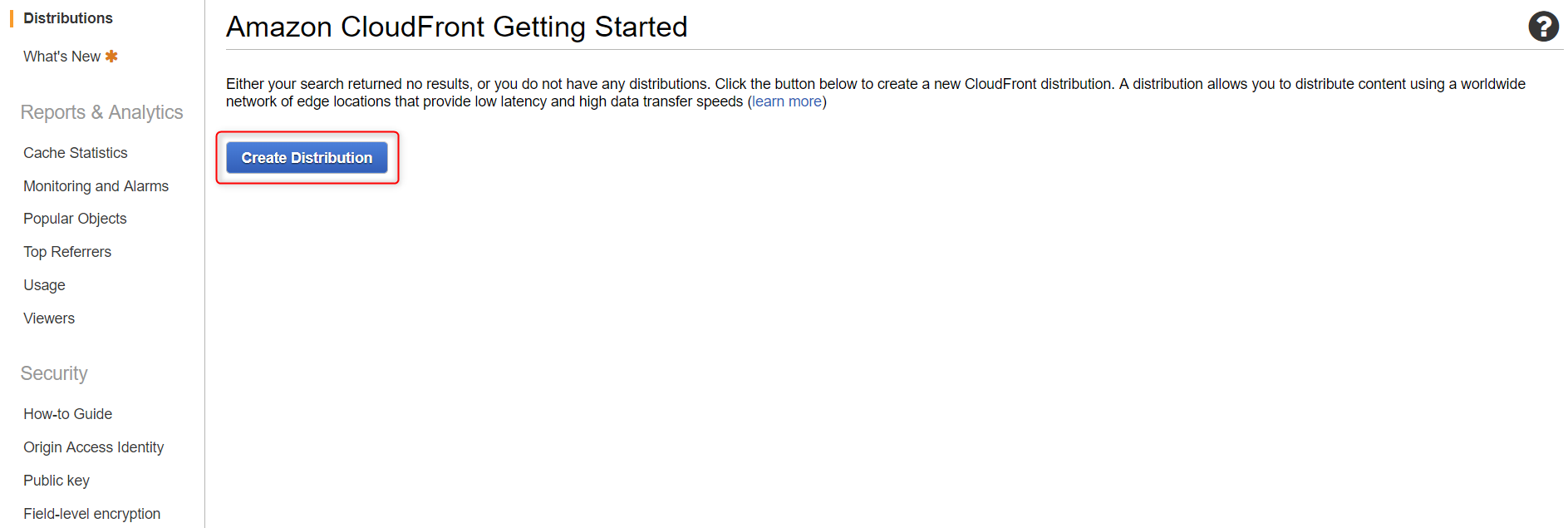
『Web』の『Get Started』ボタンを押下します。
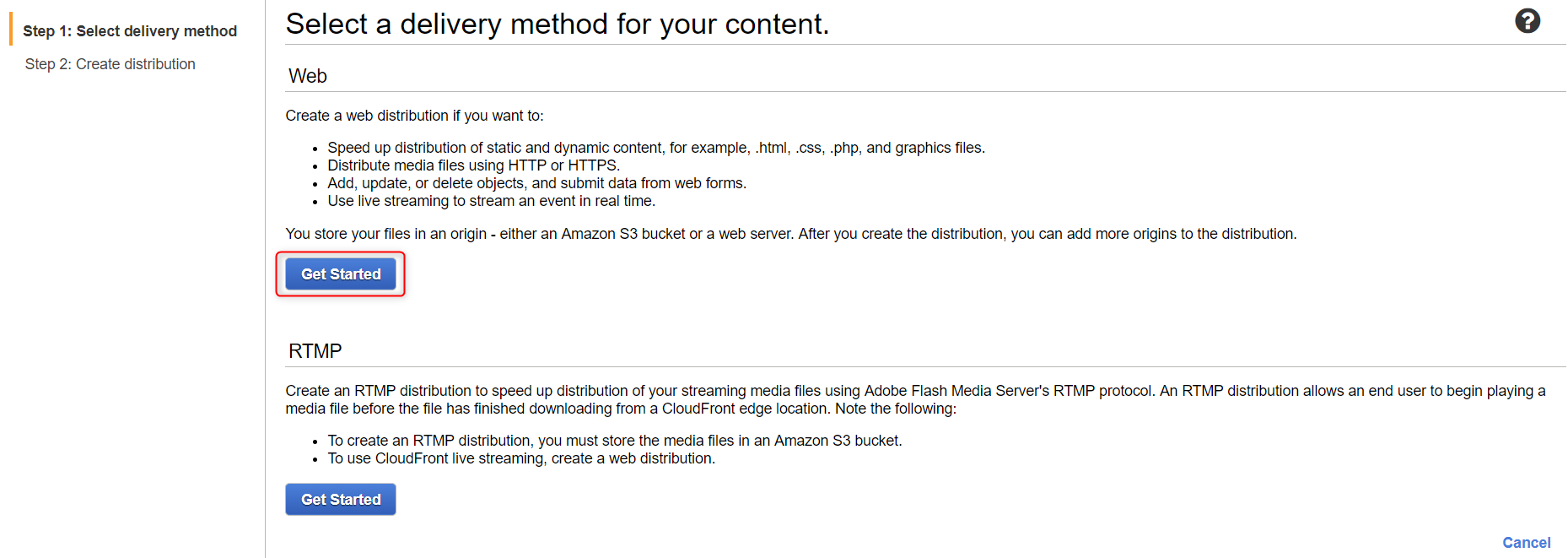
『Origin Domain Name』に作成したS3バケットを指定します。
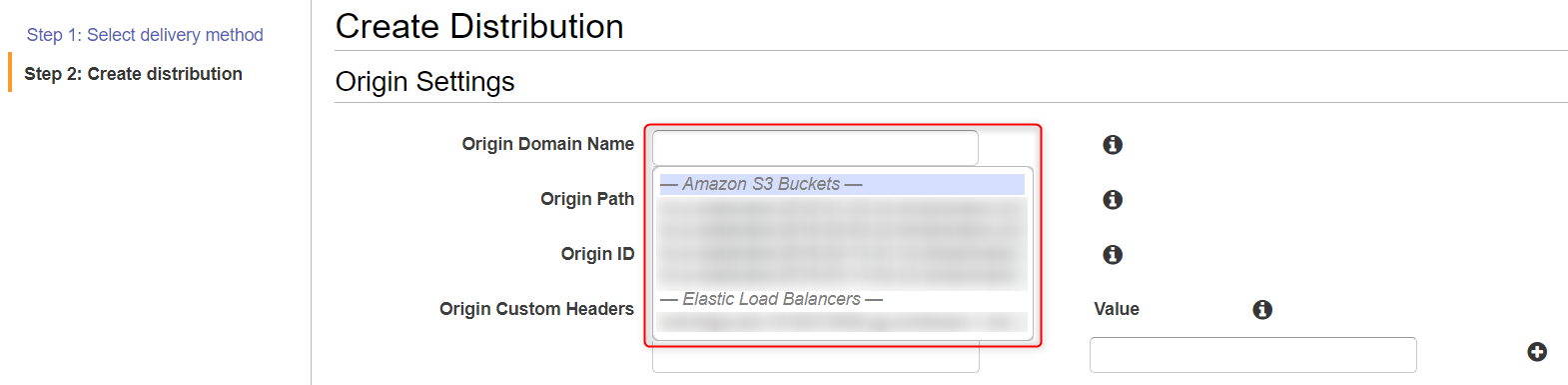
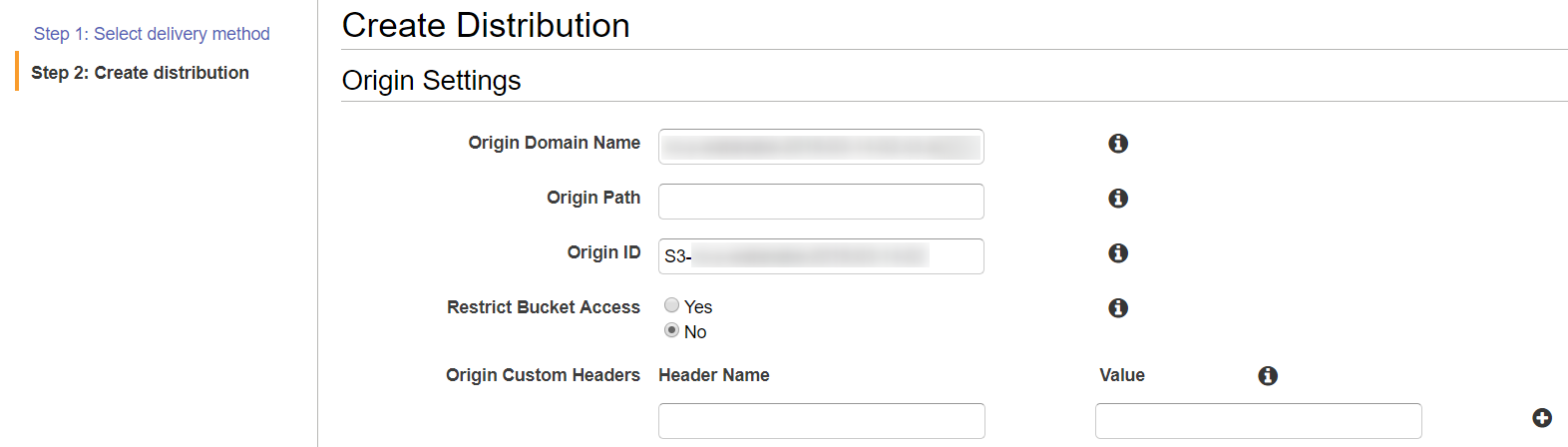
『Viewer Protocol Policy』で『Redirect HTTP to HTTPS』を選択します。
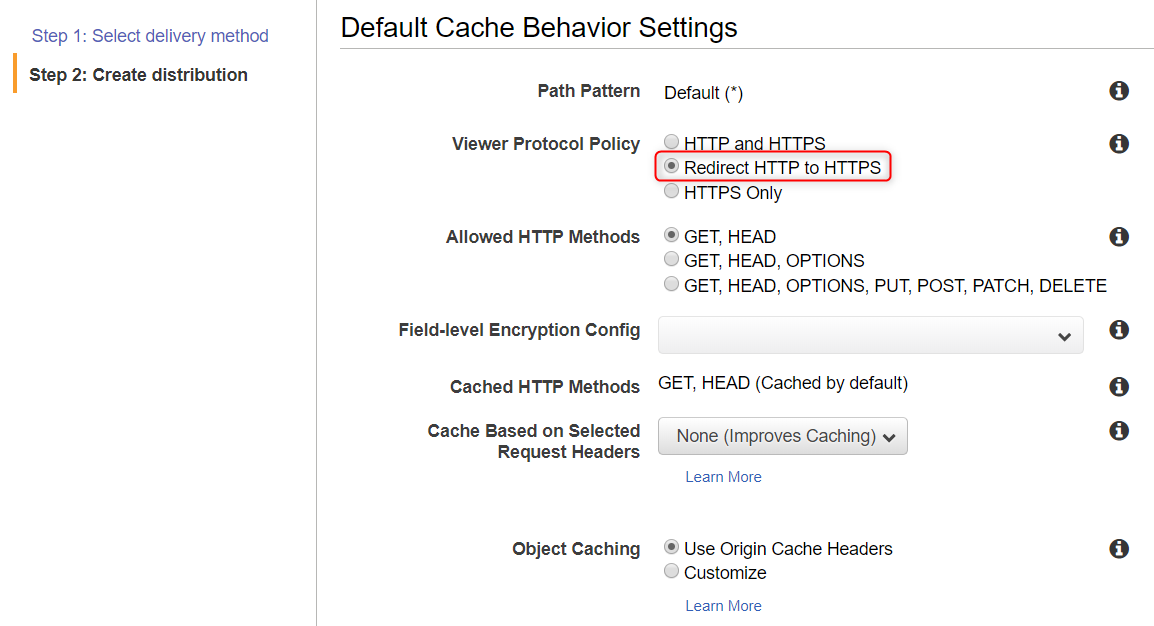
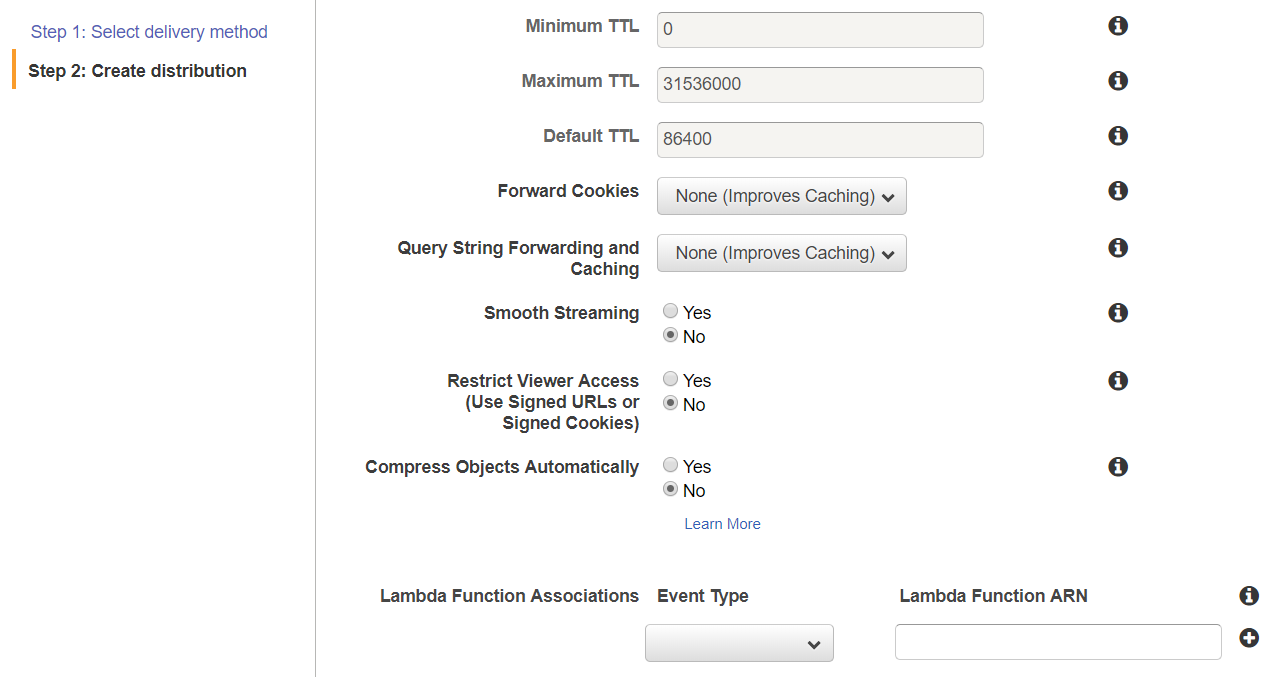
『Price Class』で使用するエッジロケーションの地域を選択して下さい。
『Alternate Domain Name』にサブドメイン名を入力します。
『SSL Certificate』は『Custom SSL Certificate』を選択し、使用する証明書を指定します。
前述の通り、証明書は『米国東部(バージニア北部)リージョン』のACMに格納されている必要があります。

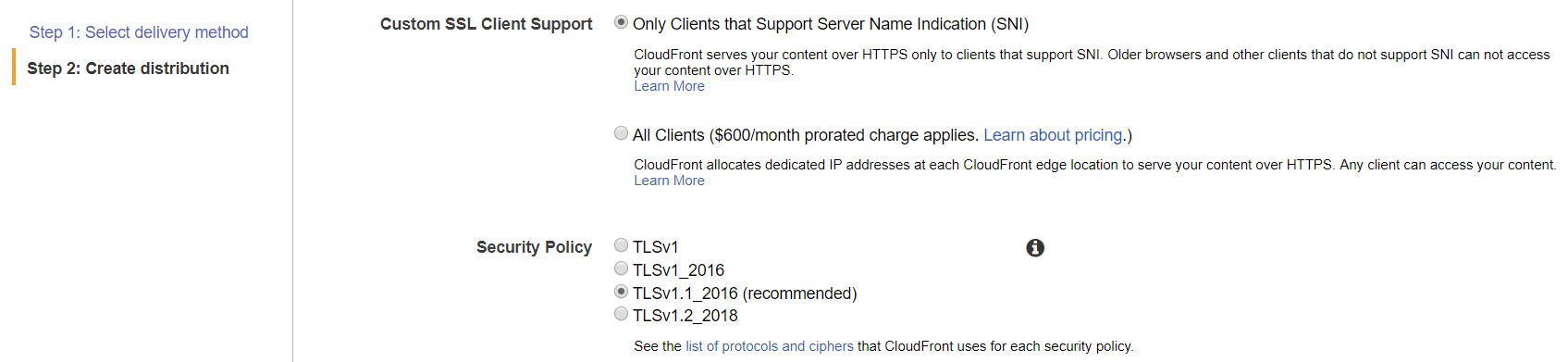
『Default Root Object』にS3バケットに格納したインデックスドキュメントのファイル名を入力します。
『Create Distribution』ボタンを押下します。
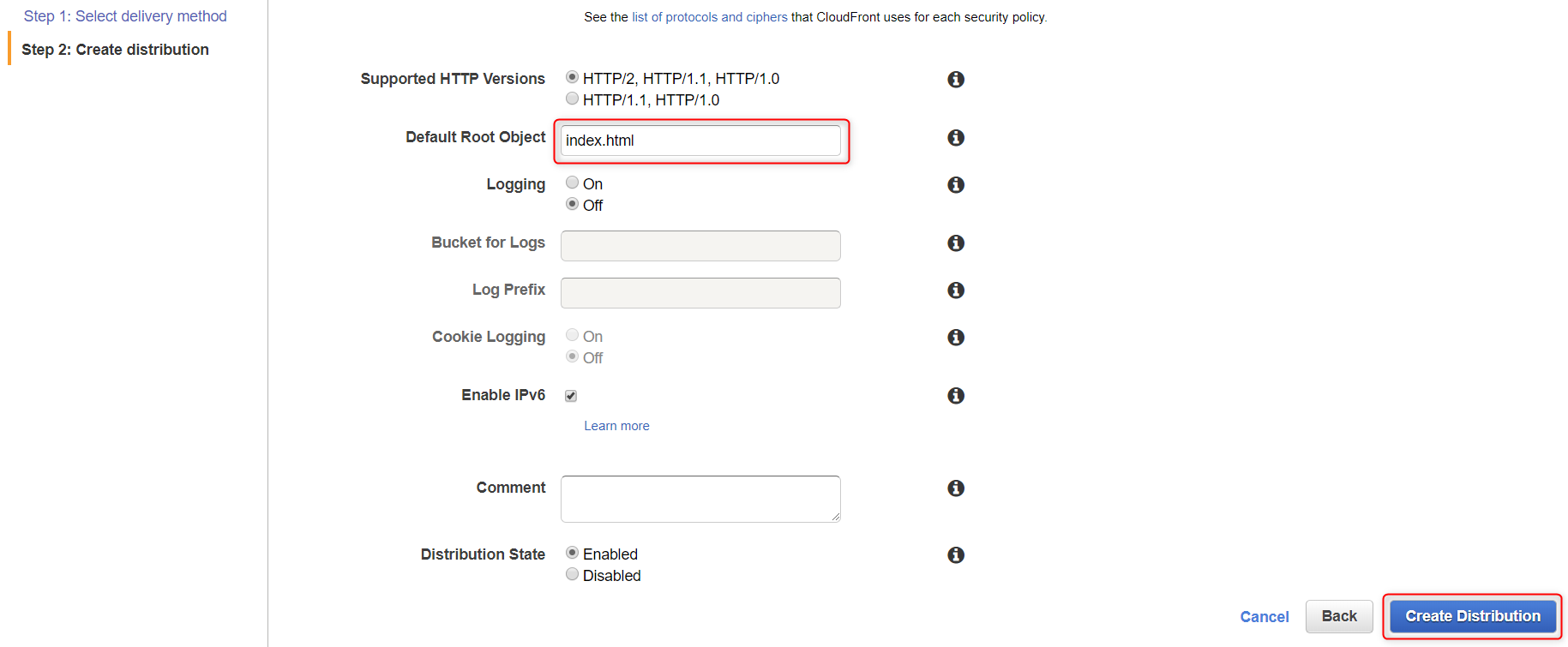
暫く待ち、Statusが『In Progress』から『Deployed』になれば完了です。


Route 53で、サブドメインのレコードセットを下図のように追加します。
『Alias Target』には作成したCloudFrontディストリビューションを指定する。

動作確認
ブラウザから、作成したサブドメインに対して、HTTPSでアクセスして動作を確認します。
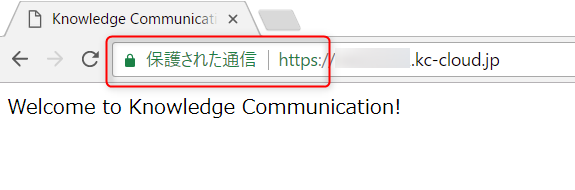
参考文献
AmazonWebServices パターン別構築・運用ガイド
http://www.sbcr.jp/products/4797382570.html
Amazon Web Services 業務システム&データ移行ガイド
http://www.sbcr.jp/products/4797392562.html
参考リンク
下記の記事を参考にさせて頂きました。ありがとうございます。
別のAWSアカウントにDNS権限移譲を行う方法
https://qiita.com/inak-skywalker/items/6f35312a70eafcad8c14
S3 + CloudFrontにした時にハマったこと – Carpe Diem
http://christina04.hatenablog.com/entry/2017/02/10/013211
おわりに
以上、AWSを利用してHTTPS配信するパターンの1つ、『CloudFront(+証明書)→S3』の構成を検証しました。
実際に自分の手を動かして構築することで、SSL/TLSやRoute 53に対する理解が深まりました。
最後までお読み頂きありがとうございました。
-----
最後にこのブログを運営するナレッジコミュニケーションの宣伝です。
AWSを使えばWebサイトのHTTPS化は簡単にできますが、今回紹介したケースのうちどれが最適かはケースバイケースです。
自社でAWS上で運営しているサイトを7月までにHTTPS対応させたいけどどの方式が最適なのか迷っている、もしくはこの機会に自社サーバで運営しているWebサイトをクラウド化したい、等お困りのことがありましたらナレコムがお手伝いします。
Webサイトのインフラの設計から構築、運用、監視までまるっとナレコムAWSクラウドのマネージドプランでサポートします。
詳しい話を聞いてみたい、自社サイトのSSL化を相談してみたい方はお電話かお問い合わせフォームからご連絡ください。

